Onko sinulla tilanne, jossa iPadisi on lukittu ja poistettu käytöstä? Olitpa unohtanut lukitusnäytön salasanan, syöttänyt sen väärin liian monta kertaa tai törmännyt ohjelmistohäiriöön, pääsyn palauttaminen voi tuntua pelottavalta tehtävältä.
Vaikka iTunes oli aikoinaan paras ratkaisu iPadin tai iPhonen lukituksen avaamiseen, nyt on olemassa useita vaihtoehtoisia menetelmiä, jotka eivät liity siihen. Tämä viesti jakaa kolme yksinkertaista tapaa avaa iPadisi lukitus ilman iTunesia, riippumatta lukon syystä.
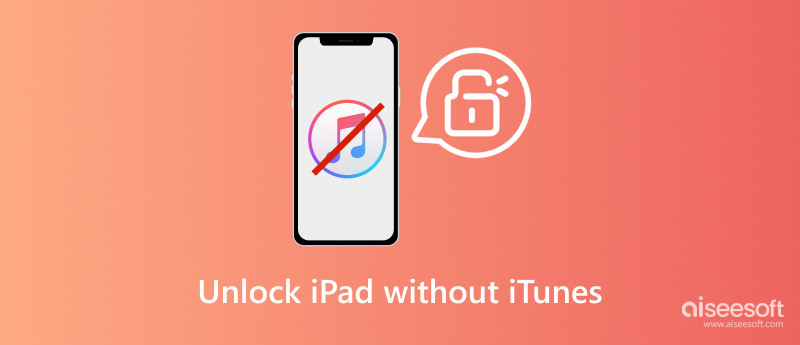
Kyllä, iPadin lukitus on ehdottomasti mahdollista avata ilman iTunesia. Vaikka iTunes oli aikoinaan ensisijainen menetelmä, useat vaihtoehtoiset vaihtoehdot tarjoavat nyt onnistuneen lukituksen avaamisen vaihtelevalla vaikeusasteella ja tietojen häviämisellä. Voit esimerkiksi avata lukitun tai käytöstä poistetun iPadin lukituksen iCloud Find My -toiminnolla. Tämä menetelmä on erittäin onnistunut (lähes 100 %), kunhan iPad on online-tilassa ja muistat Apple ID:si ja salasanasi. Voit myös laittaa iPadisi palautustilaan ja palauttaa iPadin tehdasasetuksiin. Tämä toiminto poistaa pääsykoodin ja tiedot. Lisäksi jotkut kolmannen osapuolen ohjelmistot voivat auttaa sinua avaamaan iPadin lukituksen helposti ilman iTunesia.
Jos olet vain unohtanut salasanasi, kaikilla menetelmillä on korkea onnistumisprosentti. Jos iPadisi on kuitenkin lukittu laitteen toimintahäiriön tai ohjelmisto-ongelmien vuoksi, jotkin menetelmät eivät ehkä toimi. Muista, että valitsemastasi menetelmästä riippumatta varmuuskopioi aina tietosi ennen kuin yrität avata lukituksen.
Ennen kuin sukeltaa tiettyihin menetelmiin, on tärkeää ymmärtää eri skenaariot, joita saatat kohdata.
Unohtunut pääsykoodi: Se on yleisin skenaario. Et yksinkertaisesti muista salasanaasi ja olet syöttänyt virheellisiä yrityksiä, minkä seurauksena iPad on poistettu käytöstä.
Käytöstä poistettu iPad: Väärän salasanan syöttäminen liian monta kertaa laukaisee turvalukituksen, joka poistaa iPadin käytöstä ja estää uudet virheelliset yritykset.
Ohjelmistohäiriö: Joskus ohjelmistohäiriö voi aiheuttaa iPadin toimintahäiriön ja pyytää sinua syöttämään salasanasi, vaikka se olisi jo avattu.
Jos tiedät Apple ID -salasanasi ja iPadisi on online-tilassa, iCloud Remote Erase and Restore on tehokkain tapa avata iPadisi lukitus ilman iTunesia. Se etäpyyhkii iPadisi ja palauttaa sen tehdasasetuksiin poistaen pääsykoodin mutta myös kaikki tiedot.
Siirry kannettavan tietokoneen tai muun laitteen luo ja kirjaudu sisään iCloudiin iPadiin liitetyllä Apple ID:llä. Napsauta Find My ja odota, että kartta latautuu.
Napsauta iPadisi nimeä Kaikki laitteet -luettelossa. Napsauta Tyhjennä tämä laite ja vahvista valintasi. Kun prosessi on valmis, iPad käynnistyy uudelleen alkuasetusnäytössä. Valitse palauta varmuuskopiosta jos sinulla on sellainen, tai aseta se uutena.
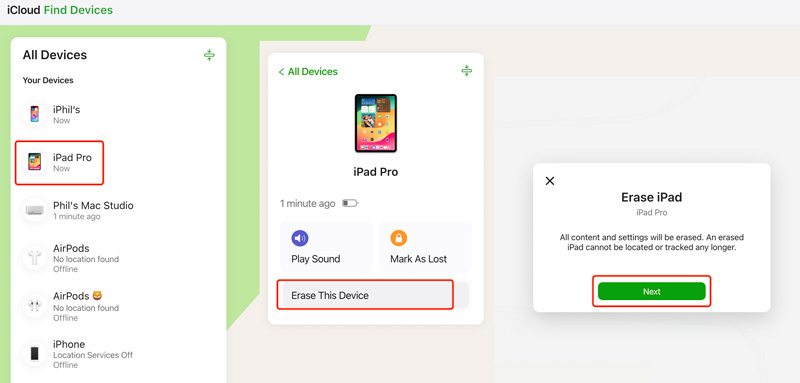
Jos et välitä tietojen menettämisestä ja sinulla on tarvittavat laitteet, palautustila on toinen varteenotettava vaihtoehto. Se vaatii yhteensopivan Macin, jossa on macOS Catalina tai uudempi.
Liitä lukittu iPad Maciin Lightning-kaapelilla. Aseta iPad palautustilaan. Uudemmissa iPad-malleissa paina ja pidä alhaalla yläpainiketta ja äänenvoimakkuuden lisäyspainiketta samanaikaisesti. Vanhemmissa malleissa pidä aloituspainiketta ja virtapainiketta painettuna yhdessä. Finder avautuu automaattisesti. Voit nyt vapauttaa painikkeet.
Napsauta Finderissa Palauta ja vahvista valintasi. iPad-laitteesi palautetaan tehdasasetuksiin.
Useat kolmannen osapuolen työkalut väittävät avaavansa iPadisi lukituksen ilman iTunesia tai iCloudia. Joihinkin voi kuitenkin liittyä riskejä, kuten tietojen menetystä, tietoturva-aukkoja ja mahdollisia haittaohjelmia. Suosittelemme luotettavan Aiseesoftin käyttöä iPhone Unlocker.

Lataukset
iPhone Unlocker - Avaa käytöstä poistettu iPad ilman iTunesia
100 % turvallinen. Ei mainoksia.
100 % turvallinen. Ei mainoksia.
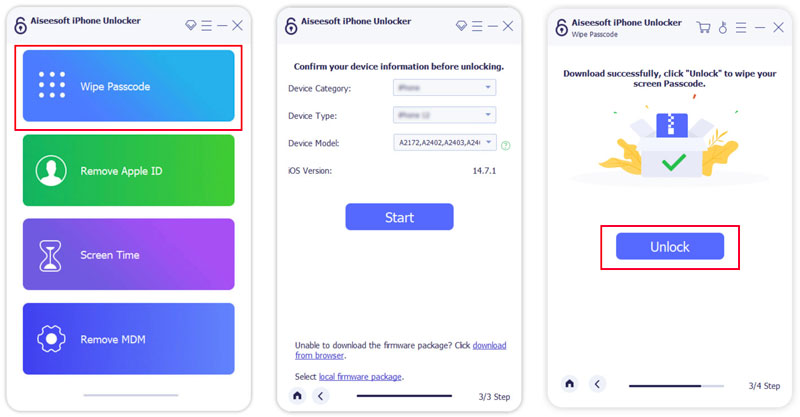
Miksi en voi avata iPadin lukitusta?
Voi olla useita syitä, miksi et voi avata iPadin lukitusta. Varmista, että tiedät nykyisen lukitusnäytön salasanan ja anna se oikein. Voit myös kokeilla iPadin lukituksen avaaminen Touch ID:n tai Face ID:n avulla.
Joskus ohjelmistohäiriö voi estää iPadiasi tunnistamasta salasanaasi. Harvinaisissa tapauksissa Touch ID -anturin tai Face ID -kameran laitteisto-ongelma saattaa estää lukituksen avaamisen. Jos iPadisi on lukittu tiettyyn operaattori- tai iCloud-tiliin, sinun on käytettävä oikeita tunnistetietoja sen avaamiseen.
Vaatiiko lukitun iPadin nollaaminen salasanoja?
Se, tarvitsetko salasanan lukitun iPadin nollaamiseen, riippuu valitsemastasi menetelmästä. Tarvitset yleensä salasanan iPadin nollaamiseen virallisilla menetelmillä, kuten iCloud Erase and Recovery Mode. Jotkut kolmannen osapuolen ohjelmistot eivät kuitenkaan välttämättä vaadi salasanaa.
Kuinka pakotan iPadin palauttamaan tehdasasetukset, kun unohdan salasanan?
Jos olet unohtanut iPadisi pääsykoodin, voit pakottaa tehdasasetukset ilman iTunesia kolmella yllä olevalla tavalla. Nämä menetelmät poistavat kaikki nykyiset tiedot ja asetukset iPadistasi, joten varmista, että sinulla on varmuuskopio ennen kuin jatkat.
Yhteenveto
iPadin lukituksen avaaminen ilman iTunesia ei tarvitse olla painajainen. Ymmärtämällä eri skenaariot ja käytettävissä olevat menetelmät voit saada takaisin pääsyn iOS-laitteeseesi ja palata käyttämään sitä haluamallasi tavalla.

IPhone-näytön lukitsemisen korjaamiseksi salasanan pyyhkiminen voi auttaa sinua paljon. Voit myös tyhjentää Apple ID- tai Screen Time -salasanan helposti.
100 % turvallinen. Ei mainoksia.
100 % turvallinen. Ei mainoksia.